在 Windows 操作系统上接收错误代码或错误消息非常普遍,几乎我们所有人在使用微软操作系统时都遇到过一个错误代码。
Windows 11 与其他 Windows 操作系统没有什么不同。许多 Windows 11 用户遇到的一个常见错误与 Miracast 无法正常工作有关。
Miracast 是 Microsoft 提供的一项 Windows 服务,可让您将屏幕投射到其他显示器。
Windows 11 内置了此功能,您需要将您的设备和其他显示器连接到同一个 Wi-Fi 连接才能投射内容。
如果您想向您的朋友或家人展示您的旅行图像,这是一个非常方便的工具。您可以将 Windows 11 PC 中的内容投射到智能电视上,这样每个人都可以欣赏您的图像。
但 Windows 11 用户不断抱怨说,对他们来说,Miracast 不适合他们。
值得庆幸的是,在本指南中,我们将向您展示一些解决方案,这些解决方案将帮助您解决 PC 上 Miracast Windows 11 无法正常工作的问题。让我们检查一下。
如果 Miracast 在 Windows 11 中无法运行,我该怎么办?
1.将两台设备连接到同一个Wi-Fi
单击右下角工具栏上的Wi-Fi图标。
点击Wi-Fi按钮。
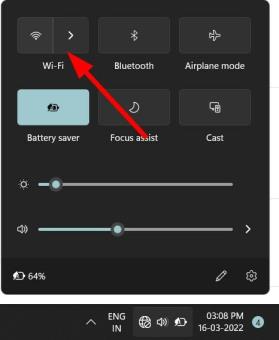
连接到您的 Wi-Fi 网络。
现在将另一台设备连接到同一个 Wi-Fi 网络。
Miracast 仅在您将 Windows 11 PC 以及受支持的显示器连接到同一 Wi-Fi 网络时才有效。
按照上述步骤将您的 Windows 11 PC 连接到 Wi-Fi 网络,并确保将其他设备连接到同一网络。您现在可以检查这是否修复了 Miracast 不工作错误。
2.更新网络驱动
右键单击开始菜单图标。
选择设备管理器。
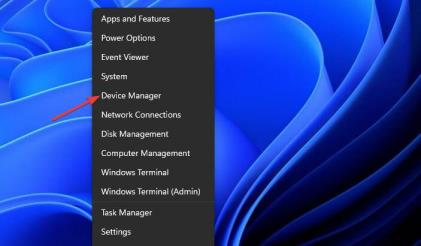
展开网络适配器部分。
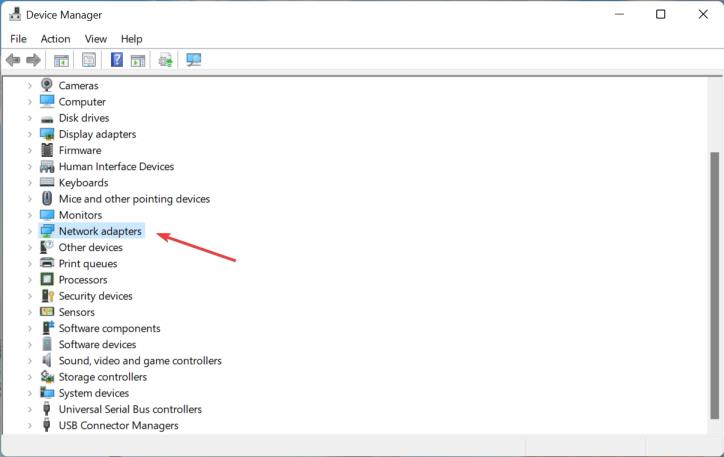
右键单击您的Wi-Fi 适配器并选择更新驱动程序。
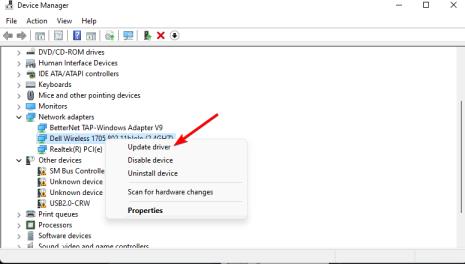
选择自动搜索驱动程序。
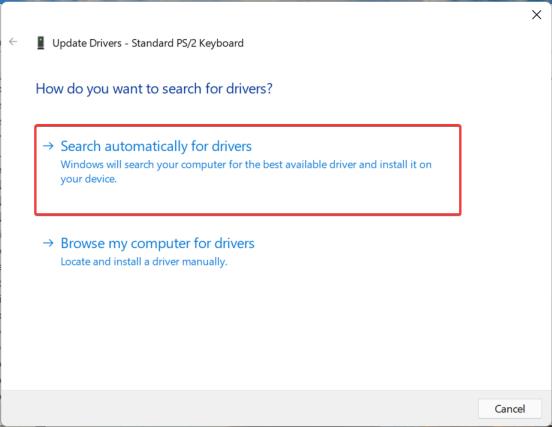
Windows 将开始寻找新的可用网络驱动程序,如果可用,将提示您安装最新的驱动程序。
如果您发现您的 PC 的 NdisVersion 已过时,此方法会很有帮助。只需按照上述步骤即可更新您的网络驱动程序,并可能修复 Miracast Windows 11 无法正常工作的问题。
DriverFix 是一个多专业工具,可满足您所有与驱动程序相关的需求。该软件扫描所有过时的驱动程序,向您显示结果并提示您安装所有更新。
您可以使用 DriverFix 修复错误或损坏的驱动程序文件、更新旧设备驱动程序、查找丢失的驱动程序等。
3. 卸载 Wi-Fi 适配器
右键单击开始菜单图标。
选择设备管理器。
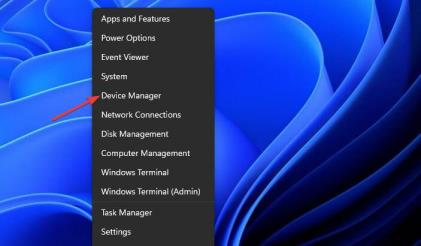
展开网络适配器部分。
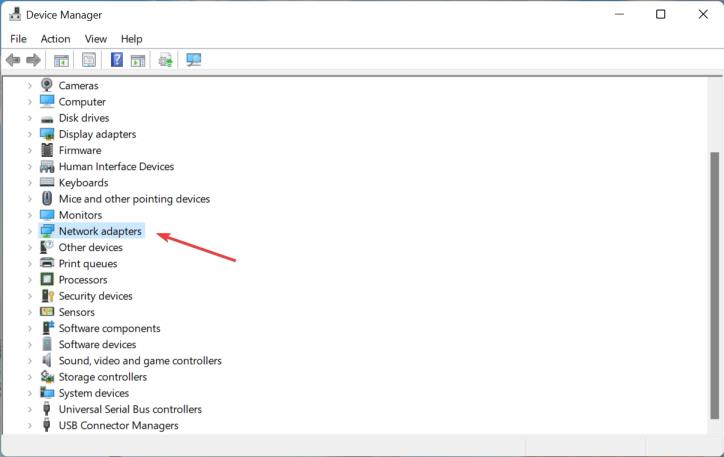
右键单击您的Wi-Fi 适配器并选择卸载设备。
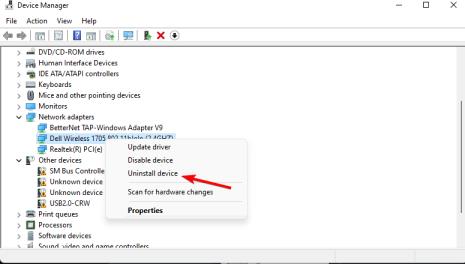
再次单击卸载以确认操作。
卸载后,在菜单栏下方,选择Scan for hardware changes。
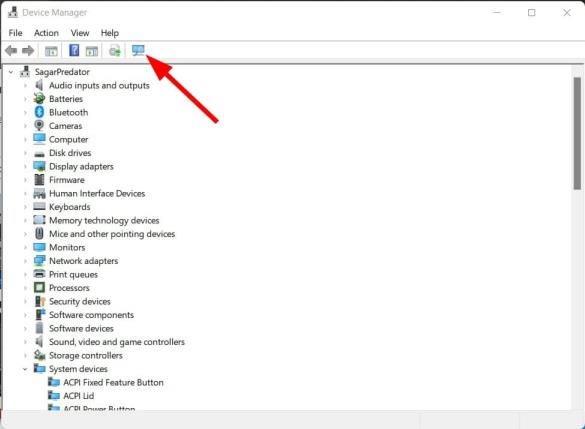
Windows 将开始搜索丢失的驱动程序。
关闭设备管理器并检查是否可以解决问题。
重新安装 Wi-Fi 适配器将有助于修复可能由于文件丢失或损坏而弹出的几个错误。
在之前的安装过程中可能会丢失文件或由于某种原因损坏了文件。
因此,重新安装 Wi-Fi 适配器可以消除这两种可能性,也许它还可以帮助您修复 Miracast Windows 11 无法正常工作的问题。
4. 运行疑难解答
同时按Win+I键打开Windows 设置。
选择系统。
向下滚动并选择疑难解答。
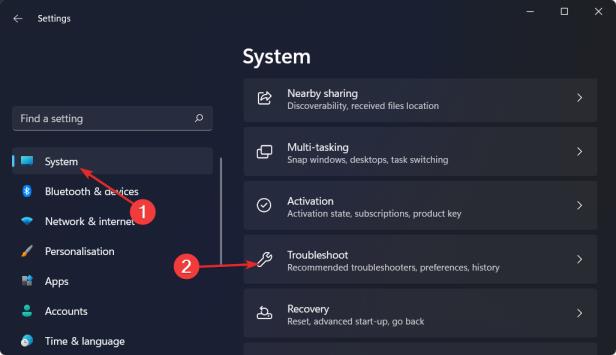
选择其他疑难解答。

单击Internet 连接旁边的运行。
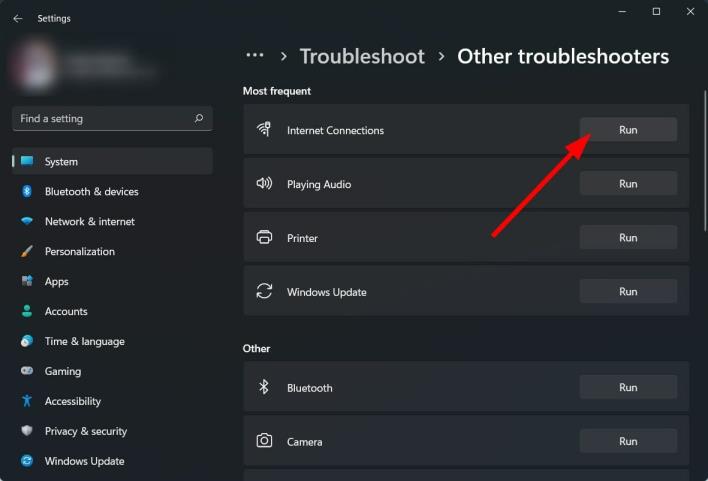
与其他版本的 Windows 一样,Windows 11 附带一个内置的疑难解答程序,可帮助解决与您的 PC 相关的不同问题。
您可以尝试运行连接疑难解答以解决您的网络适配器问题,并可能修复 Miracast 在您的 Windows 11 PC 上无法运行的问题。
以上内容就是关于小编为大家介绍的Miracast 无法在 Windows 11 中运行的解决技巧,有不懂的网友可以参考一下以上内容,更多系统教程请继续关注攒机笔记。









